Jak utworzyć mobilne katalogi domowe w systemie Linux za pomocą IdM
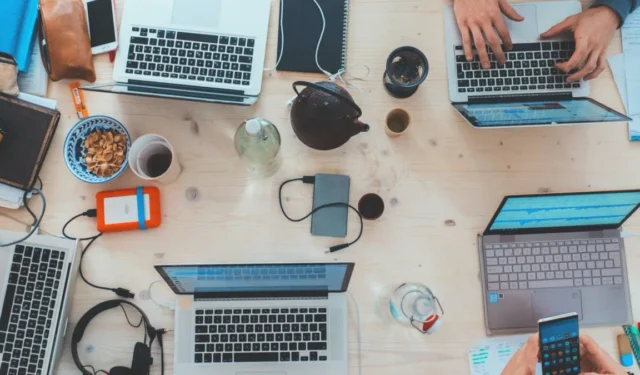
Roamingowe katalogi domowe to wygodny sposób zarządzania wieloma komputerami w sieci lokalnej. Działa poprzez wykorzystanie serwera IdM do utrzymywania listy użytkowników oraz serwera NFS przechowującego dane użytkowników. Dzięki temu możesz zalogować się na dowolnym komputerze w sieci i za każdym razem uzyskać ten sam zestaw plików.
W tym artykule dowiesz się, jak utworzyć mobilny katalog domowy wraz z serwerem zarządzania tożsamością przy użyciu IdM firmy Red Hat w RHEL 8. Ponadto pokażesz również, jak zarejestrować komputer lokalny, aby korzystał z tej samej tożsamości i systemu katalogów mobilnych.
1. Konfigurowanie serwera Red Hat IdM
Założenie: w tym przewodniku założono, że masz nazwę domeny z rekordem A i PTR wskazującym adres IP i nazwę hosta komputera IdM.
Ustaw nazwę hosta swojego serwera IdM na pełną nazwę domeny:
sudo hostnamectl set-hostname idm.mte.home.arpa
Otwórz odpowiednie porty dla swojego serwera IdM:
sudo firewall-cmd --permanent --add-port={80/tcp,443/tcp,389/tcp,636/tcp,88/tcp,88/udp,464/tcp,464/udp,53/tcp,53/udp}sudo firewall-cmd --reload
Włącz moduł repozytorium dla plików binarnych serwera IdM:
sudo dnf module enable idm:DL1
sudo dnf distro-sync
Pobierz plik binarny po stronie serwera IdM na swój komputer:
sudo dnf module install idm:DL1/dns
Instalowanie i konfigurowanie serwera Red Hat IdM
Uruchom następujące polecenie, aby rozpocząć proces instalacji serwera IdM:
sudo ipa-server-install --mkhomedir
Wpisz „tak”, a następnie naciśnij Enter, gdy instalator zapyta, czy chcesz uwzględnić zintegrowany serwer DNS w konfiguracji IdM.
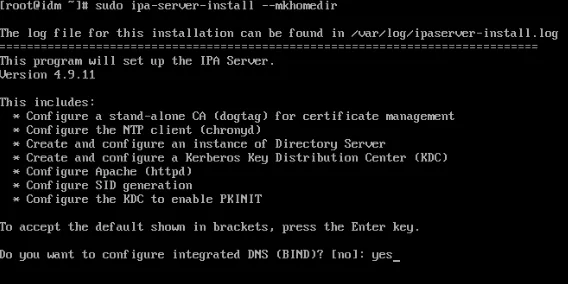
Wpisz nazwę hosta swojego serwera, a następnie naciśnij Enter.
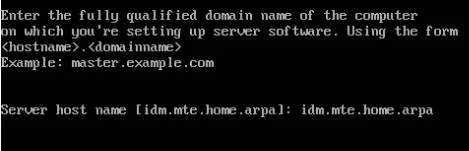
Naciśnij Enterdwukrotnie, aby potwierdzić nazwę domeny sieci.
Podaj bezpieczne hasło dla Menedżera katalogów swojej sieci, a następnie naciśnij Enter. Przypomina to hasło root bazy danych serwera WWW.
Podaj inne bezpieczne hasło dla administratora serwera IdM, a następnie naciśnij Enter. Będzie to służyć jako główne konto zarządzania w sieci.
Włącz funkcję przekazywania DNS serwera IdM, wpisując „tak”, a następnie naciśnij Enter.

Naciśnij Enterdwukrotnie, aby zaakceptować wartości domyślne wartości domeny serwera IdM.
Wpisz „nie”, a następnie naciśnij, Enteraby wyłączyć wyszukiwanie wsteczne strefy w IdM.

Naciśnij Enterdwukrotnie, następnie wpisz „tak”, a następnie naciśnij Enterponownie, aby zakończyć konfigurację serwera i rozpocząć proces instalacji.
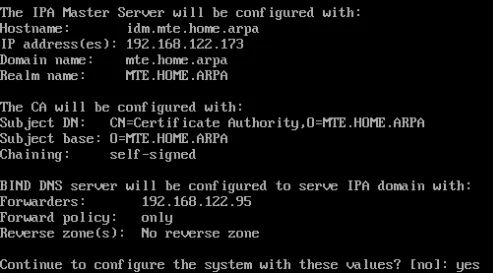
Przejdź do swojego rejestratora DNS i utwórz rekord NS dla swojej subdomeny IdM. Ten rekord powinien wskazywać nazwę hosta Twojego serwera IdM. Na przykład rekord NS dla mojej subdomeny IdM: „mte.home.arpa.”wskazuje na mój serwer „idm.mte.home.arpa”.IdM.
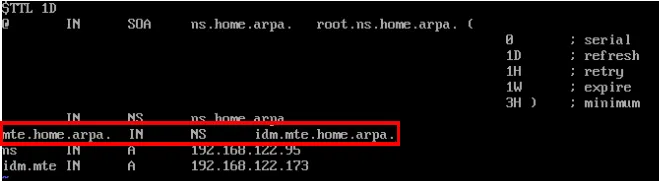
2. Włączanie automatycznego montowania NFS na serwerze IdM
Otwórz odpowiednie porty dla swojej nowej usługi NFS:
sudo firewall-cmd --permanent --add-service=nfs
sudo firewall-cmd --reload
Uruchom następujące polecenia, aby utworzyć bilet IdM dla usługi NFS:
kinit admin
sudo ipa service-add nfs/idm.mte.home.arpa
sudo ipa-getkeytab -p nfs/idm.mte.home.arpa -k /etc/krb5.keytab
Utwórz nowy plik w „/etc/exports.d/” dla swojego mobilnego katalogu domowego:
sudo nano /etc/exports.d/home.exports
Wklej następujący wiersz kodu do nowego pliku eksportu:
/home *(sec=krb5:krb5p:krb5i,rw)
Zapisz plik „home.exports”, a następnie uruchom następujące polecenie, aby zastosować go na swoim serwerze:
sudo exportfs -rav
Uruchom serwer NFS, aby włączyć jego nowe ustawienia:
sudo systemctl enable --now nfs-server
Sprawdź, czy Twój serwer IdM poprawnie eksportuje swój plik „/home”, uruchamiając następujące polecenie:
sudo exportfs -s
Połącz swoje serwery NFS i IdM, tworząc mapę i klucz automatycznego montowania:
kinit admin
sudo ipa automountmap-add-indirect default auto.home --mount=/home
sudo ipa automountkey-add default auto.home --key "*"--info "idm.mte.home.arpa:/home/&"
3. Dodawanie użytkowników do IdM
Otwórz przeglądarkę internetową i przejdź do nazwy domeny swojego serwera IdM. Spowoduje to wyświetlenie konsoli internetowej serwera. Zaloguj się do tej konsoli przy użyciu poświadczeń administratora IdM.
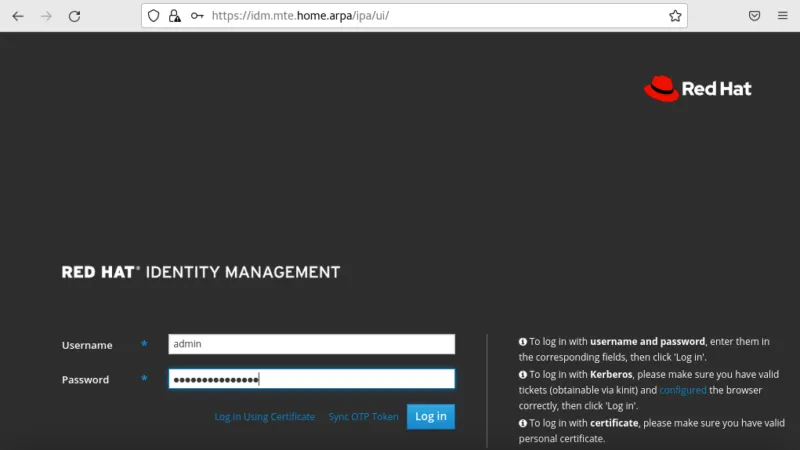
Wybierz kategorię „Użytkownicy Stage” na lewym pasku bocznym konsoli internetowej.
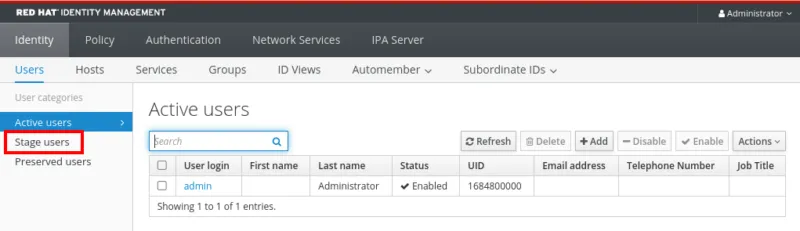
Kliknij przycisk „Dodaj” w prawym, środkowym rogu strony.
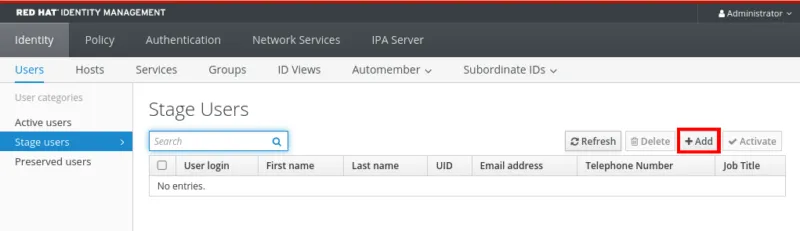
Spowoduje to wyświetlenie małego okna, w którym możesz podać szczegóły nowego użytkownika. Wypełnij wszystkie pola poza „Klasą”, a następnie kliknij „Dodaj”.
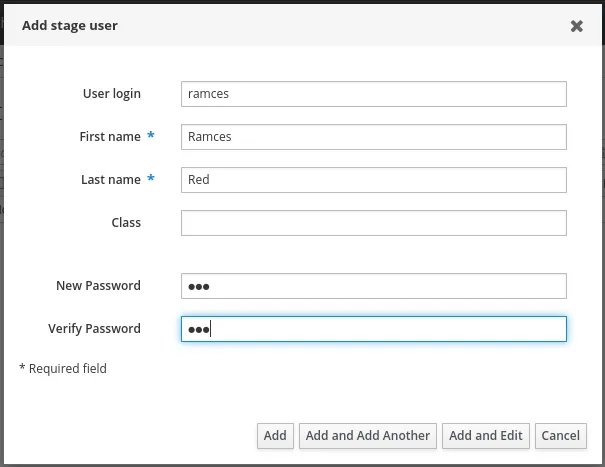
Zaznacz pole wyboru obok swojego konta użytkownika, a następnie kliknij „Aktywuj”, aby włączyć nowego użytkownika.
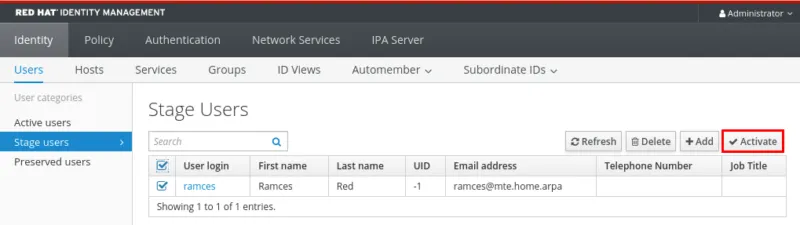
Na koniec zaloguj się do serwera IdM przy użyciu konta IdM, aby wygenerować katalog „/home”.
4. Dodawanie nowych maszyn do systemu IdM
Zainstaluj plik binarny po stronie klienta IdM na komputerze lokalnym:
sudo dnf module install idm
Rozpocznij proces instalacji klienta IdM, uruchamiając następującą komendę:
sudo ipa-client-install --enable-dns-updates
Wpisz „nie” w wierszu polecenia NTP , a następnie naciśnij Enter.
Następnie program ipa-client-installwydrukuje podsumowanie szczegółów Twojego serwera IdM. Wpisz „tak”, a następnie naciśnij, Enteraby rozpocząć proces rejestracji.
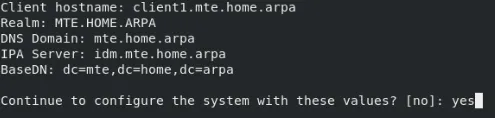
Podaj nazwę użytkownika administratora IdM dla swojej sieci, wpisz jego hasło, a następnie naciśnij Enter.
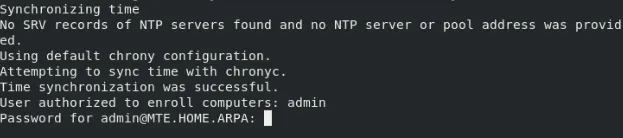
Włączanie automatycznego montowania na komputerze klienckim IdM
Uruchom następujące polecenie, aby połączyć szczegóły automatycznego podłączania IdM z komputerem klienckim:
sudo ipa-client-automount
Uruchom ponownie niektóre kluczowe usługi demona automatycznego montowania systemu:
sudo systemctl restart rpc-gssd
sudo systemctl restart rpcbind
sudo systemctl restart nfs-idmapd
Uruchom ponownie system i kliknij „Nie ma na liście?” na ekranie logowania systemu klienckiego.
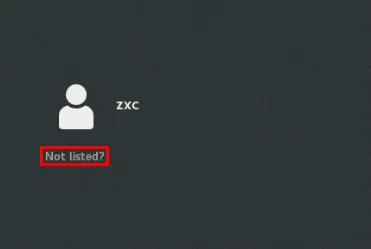
Podaj nazwę użytkownika IdM wraz z hasłem, a następnie kliknij „Zaloguj się”.
Sprawdź, czy Twój katalog mobilny działa, tworząc plik na serwerze IdM i sprawdzając, czy pojawia się on na komputerze klienckim.
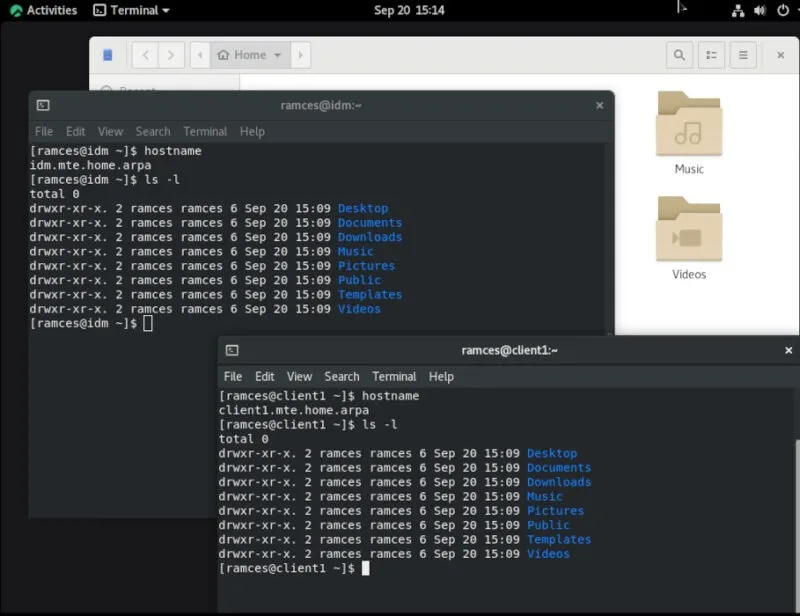
Często Zadawane Pytania
Czy możliwa jest migracja komputera z komputerem lokalnym/domowym na komputer w roamingu?
Tak. Możesz to zrobić, uruchamiając ipa-client-installpolecenie na komputerze docelowym. Będzie to jednak działać tylko w systemie, w którym nie masz jeszcze katalogu „/home”. Dzieje się tak dlatego, że katalogi mobilne zawsze nadpisują „/home”, czyniąc pliki lokalne niedostępnymi podczas normalnego użytkowania.
Czy są jakieś ograniczenia w korzystaniu z katalogów roamingowych?
Jednym z największych ograniczeń katalogów mobilnych jest to, że system plików może być tak szybki, jak interfejs sieciowy serwera NFS. Na przykład, jeśli maksymalna przepustowość serwera wynosi 1 Gigabit, każda operacja na pliku w „/home” komputera klienckiego będzie wykonywana z szybkością 1 Gigabit.
Czy można rejestrować komputery z systemem innym niż Enterprise Linux w katalogach mobilnych?
Tak i nie. Zarówno programy, ipa-server-installjak i ipa-client-installsą narzędziami specyficznymi dla Red Hata, które są przeznaczone do działania w dystrybucjach Linuksa podobnych do Red Hata. Chociaż nie można ich używać w Debianie i Ubuntu, możesz zarejestrować inne dystrybucje Red Hat Linux, takie jak Fedora i CentOS Stream, na swoim serwerze IdM.
Źródło obrazu: Marvin Meyer za pośrednictwem Unsplash . Wszystkie zmiany i zrzuty ekranu wykonał Ramces Red.



Dodaj komentarz